Instal Driver Grafis Nvidia Optimus di Ubuntu 17.10
Pada artikel ini, saya akan menunjukkan cara menginstal driver Nvidia Optimus di Ubuntu 17.10. Nvidia Optimus adalah teknologi yang memungkinkan perangkat menggunakan 2 kartu grafis sekaligus. Salah satu kartu grafis tidak sekuat yang lain. Manfaatnya adalah, menghemat energi dan meningkatkan masa pakai baterai. Program yang tidak memerlukan banyak pemrosesan GPU dapat menggunakan kartu grafis yang kurang kuat, seperti Intel HD Graphics. Kartu grafis berperforma tinggi hanya digunakan saat Anda menjalankan perangkat lunak yang membutuhkan GPU, seperti Blender. Ini juga dikenal sebagai grafis Hibrida. Sebagian besar kartu grafis Nvidia yang digunakan pada laptop/notebook atau perangkat seluler lainnya saat ini mendukung teknologi Nvidia Optimus. Jadi, jika Anda memiliki salah satu perangkat ini, artikel ini untuk Anda. Mari kita mulai.
Klik pertama pada "Tampilkan Aplikasi" ikon di sudut kiri bawah panel dan cari "perangkat lunak"
ikon di sudut kiri bawah panel dan cari "perangkat lunak"
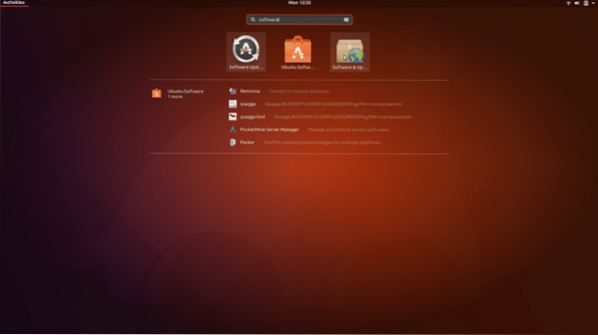
Kemudian klik ikon “Software & Updates” untuk membuka “Software & Updates”
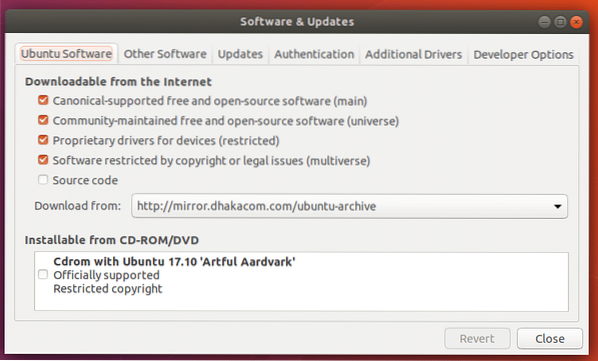
Catatan: Pastikan semua kotak centang ini ditandai.
Kemudian klik pada tab "Driver Tambahan".
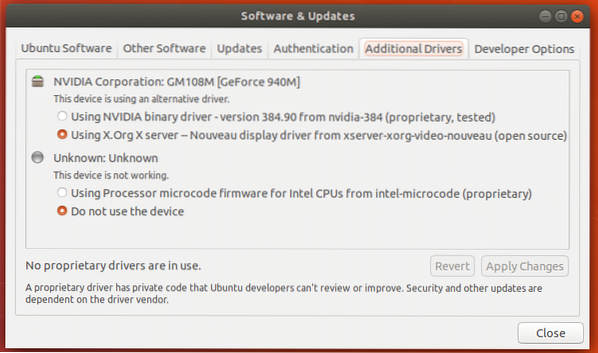
Di sini Anda dapat melihat bahwa saat ini saya menggunakan driver nouveau open source.
Untuk menginstal driver Nvidia, periksa "Menggunakan driver biner Nvidia" dan klik "Terapkan Perubahan"
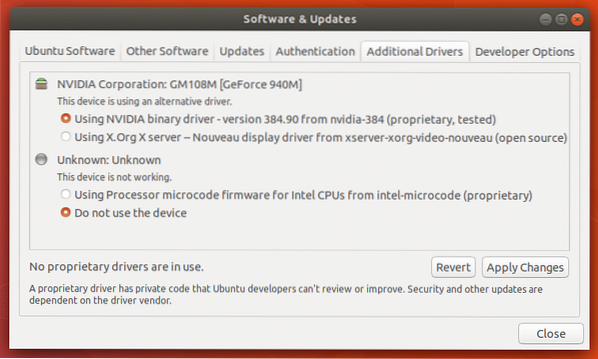
Perlu beberapa saat untuk menginstal driver Nvidia. Silahkan tunggu sampai selesai.
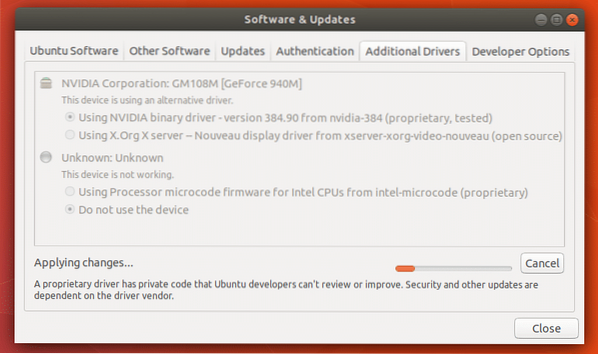
Setelah instalasi selesai, Anda akan melihat tanda hijau tepat di samping Nvidia Corporation dan juga melihat "1 driver berpemilik sedang digunakan" di bagian bawah jendela.
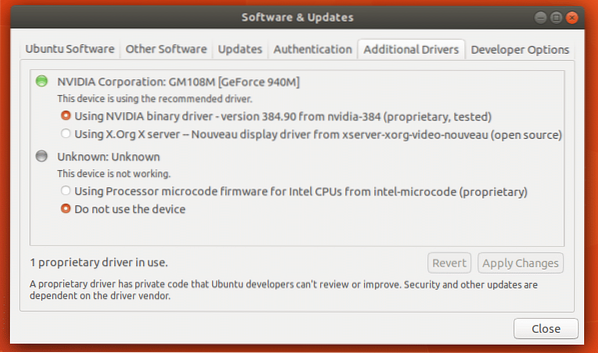
Sekarang restart komputer Anda.
Setelah komputer Anda boot, klik "Show Applications" dan cari 'nvidia'
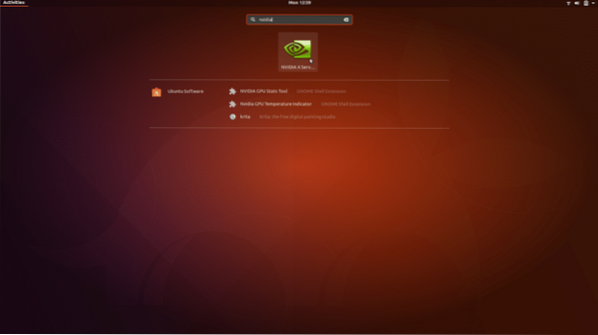
Klik pada "Pengaturan Nvidia" dan Anda akan melihat jendela berikut:
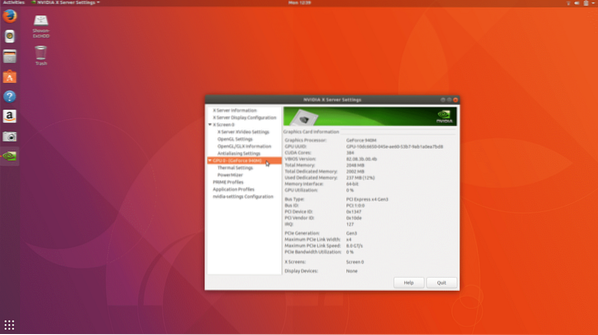
Jadi instalasi driver Nvidia Graphics berhasil.
Jika Anda ingin beralih ke driver nouveau open source, buka "Perangkat Lunak & Pembaruan" seperti sebelumnya.
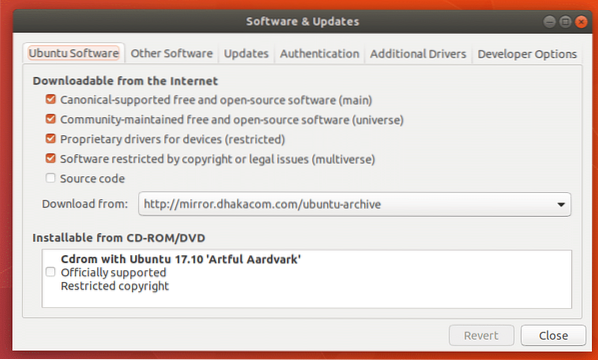
Buka tab "Driver Tambahan"
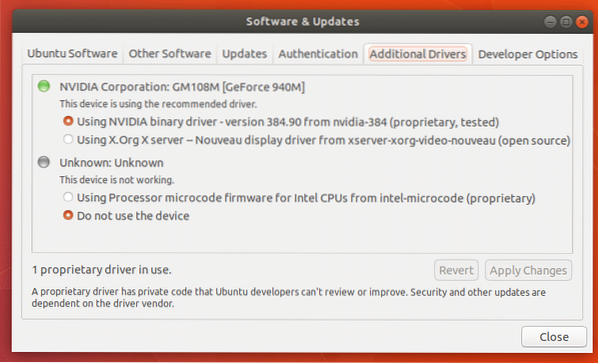
Pilih “Menggunakan X.Server Org X - driver tampilan Nouveau… ”
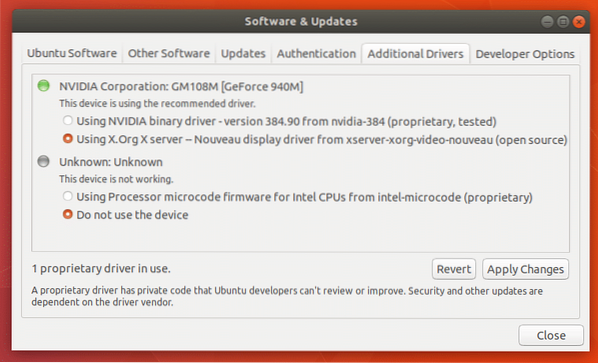
Kemudian klik "Terapkan Perubahan". Perlu beberapa saat agar perubahan diterapkan.
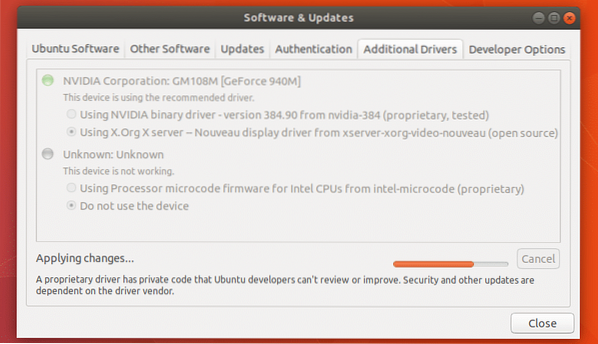
Sekarang restart komputer Anda dan driver nouveau akan digunakan lagi.
Jika Anda ingin menghapus driver Nvidia sepenuhnya, buka terminal Anda (Ctrl+Alt+T) dan jalankan perintah berikut:
“Sudo apt-get remove --purge nvidia-*”

Tekan 'y' lalu tekan
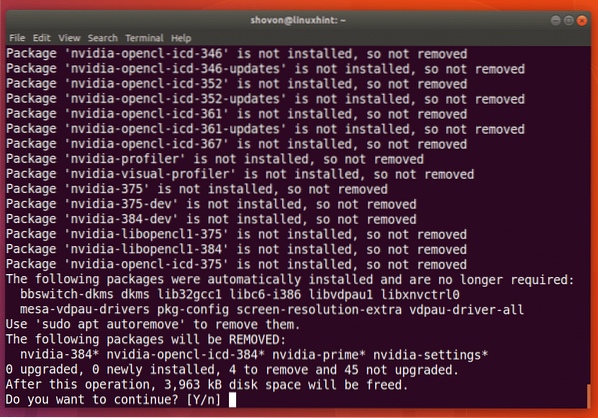
Ini akan memakan waktu satu atau dua menit. Setelah perintah selesai, driver Nvidia akan dihapus sepenuhnya dari komputer Anda. Sekarang restart komputer Anda dan Anda siap melakukannya.
Ada paket lain yang tidak Anda perlukan lagi karena paket nvidia telah dihapus, Anda dapat menghapus paket-paket ini dengan perintah berikut:
“Sudo apt-get autoremove --purge”
Begitulah cara Anda menginstal dan menghapus driver Nvidia di Ubuntu 17.10. Terima kasih telah membaca artikel ini.
 Phenquestions
Phenquestions


